آموزش تغییر صدای هشدار چت ها در واتس آپ
تغییر صدای هشدار واتس اپ
واتس آپ به عنوان یکی از پرطرفدار ترین نرم افزار های گفت گو در ایران و سراسر جهان دارای قابلیت های ویژه ایست که به سادگی کاربر توان استفاده از آن و همینطور اعمال تغییر در آن ها را دارد.
تغییر صدای هشدار چت ها یکی از این قابلیت هاست که هر شخص بنا به سلیقه ی شخصی خود قادر به ایجاد تغیرات در نحوه ی آن خواهد بود. در این مطلب گروه فنی رایانه کمک به صورت کامل به تشریح و آموزش این بخش از خدمات واتساپ برای شما میپردازد.
غیرفعال کردن تمامی اعلان ها و هشدارهای دریافت پیام
برای خاموش کردن تمامی اعلان های واتس اپ میتوانید به بخش app ویا application گوشی خود بروید و در آنجا تغییرات را مستقیما انجام دهید.
برا این کار ابتدا به قسمت setting دستگاه خود بروید و گزینه app را انتخاب کنید. (در برخی از نسخه ها با نام application نمایش داده شده است).
برانامه واتساپ را از بین گزینه های نمایش داده شده انتخاب نمایید.و در قسمت show notification تیک روی آن را بردارید.بدین صورت شما دیگر بعد از دریافت هرگونه پیام هیچ نمایشی به روی صفحه گوشی خود نخواهید داست.
پیشنهاد میکنم مطلب ” نصب واتس آپ بدون شماره تلفن همراه ” هم مطالعه نمایید.
غیر فعال کردن پیام های صوتی در واتساپ
برنامه واتساپ خود را باز کنید و از طریق دکمه منو به بخش setting بروید . در آنجا از بین گزینه ها به روی notification ضربه بزنید و در آنجا گزینه ی conversation tones را غیرفعال نمایید.
با انجام این مراحل با دریافت پیام های متنی دیگر هیچ گونه هشداری برای شما اعلان نخواهد شد.
تغییر صدای هشدارهای دریافت پیام
در این مرحله شما یاد میگیرید که بنا به سلیقه شخصی خود هشدارهای مربوط به دریافت پیام هارا تغییر دهید.
برنامه واتساپ خود را باز کنید و از طریق گزینه ی منو به قسمت setting بروید وگزینه ی notification را انتخاب کنید.
حالا زیر شاخه ای با عنوان Message Notification را میبینید که دارای گزینه های مختلف است که در زیر به توضیح هر قسمت میپردازیم:
Notification tone : در این قسمت شما میتولنید که هشدار و در واقع زنگ هشدار را برای هر پیام جدیدی که دریافت میکنید با توجه به گزینه های داده شده تغییر دهید.
Vibrate : همانطور که از اسم این گزینه مشخص است شما با استفاده از این گزینه میتوانید که تنها هشدار های دریافتی خود را به روی لرزش تنظیم کنید و یا علاوه بر هشدار های صوتی حالت لرزش را نیز به ان اضافه نمایید.
Popup notification : پاپ آپ به منظور نمایش پنجره ی پیش نمایش پیام شما هنگام دریافت یک پیام جدید است. در این قسمت شما تنظیمات مربوط به این قابلیت را انجام میدهید که میتوانید آن را به صورت کامل به روی عدم نمایش در هر شرایطی و یا برعکس نمایش آن در هر شرایطی تنظیم نمایید.
میتوانید به صورتی قرار دهید که اگر صفحه گوشی قفل بود آن را نمایش ندهد و یا باز بلعکس. تمامی این موارد با انتخاب شما صورت خواهد پذیرفت.
Light : این قسمت برای تعدادی از دستگاهها فعال است که در آن شما میتوانید رنگ مورد سلیقه خود را انتخاب نمایید که هنگام دریافت یک پیام جدید به وسیله ی LED گوشی شما چشمک بزند.
پیشنهاد میکنم مطلب ” داشتن چند اکانت همزمان در واتس اپ ” هم مطالعه نمایید.
تغییر صدای هشدارهای پیام دریافتی در گروهها
شما در این بخش میتوانید که نحوه ی هشدار دریافت پیام از طریق یک گروه که در آن عضو هستید را با سلیقه ی شخصی خود تغییر دهید.
تمامی مراحل گفته شده در پارت قبل را تکرار کنید اما این بار به قسمت Group Notifications بروید . اینجا همان قسمتی است که در آن میتوانید تغییرات خواسته ی خود را در هشدار ها اعمال نمایید.تمامی گزینه ها همانند پارت قبلی دارای معنای یکسان هستند با این تفاوت که تغییرات حاصل در آن باعث ایجاد تغییر در هشدارها برای اعلان های گروهها خواهد شد.
تغییر صدای هشدار اعلان تماس های صوتی و تصویری
whats app علاوه بر اجازه ی رد و بدل پیام های متنی این امکان را برای کاربران خود فراهم کرده که بتوانند به صورت صوتی و تصویری نیز اقدام به برقراری ارتباط با یکدیگر داشته باشند.
در این مرحله نیز به شما امکانات اعمال تغییرات شخصی با سلیقه خودتان را به شما داده است.
برای انجام این تغییرات نیز باید ابتدا برنامه واتس اپ خود را باز کنید و با ز طریق منو به setting رفته و قسمت Notification را انتخاب کنید.این بار شما به آخر صفحه آمده و به بخش Call Notification میروید. این بخش جایی است که شما قادرید تغییرات مربوط به بخش تماس ها را در آن انجام دهید.
پیشنهاد میکنم مطلب “ پشتبان گیری از اطلاعات در واتس اپ ” هم مطالعه نمایید.
در این بخش فقط دو گزینه وجود دارد:
Ringtone : در این قسمت شما قادر به تغییر در صدای هشدار تماس های دریافتی خود هستید.
Vibrate : در این قسمت شما قادر به ایجاد تغییرات در قسمت لرزش دستگاه هنگام دریافت تماس هستید و میتوانید حالت لرزش را به زنگ اضافه یا کم کنید یا فقط به روی حالت لرزش آن را تنظیم نمایید.
تا اینجا مواردی که گفته شد مربوط به اعمال تغییرات به صورت عمومی برای همگی مخاطبین و گروههای شما بود اما شما این امکان را دارید که تغییرات سلیقه ای خود را در قسمت هشدار ها فقط به روی یک مخاطب خاص انجام دهید و اعمال کنید. به این صورت شما میتوانید هشدار مربوط به مخاطب مورد نظر را متمایز از سایرین قرار دهید.
برا انجام این مورد ابتدا بعد از اجرای برنامه واتساپ به تب chat وارد میشوید و در آن مخاطب مورد نظر خود را انتخاب میکنید . سپس به پنجره گفتگوی او رفته و نام مخاطب خود را که در بالای پنجره قرار داده فشار میدهید و سپس گزینه ی custom notification را انتخاب میکنید بعد از منوی ارائه شده تیک به روی گزینه ی custom notification را بردارید و تغییرات در هشدار را انطور که باب سلیقه ی شماست انجام دهید.
برای تغییر در هشدار اعلان گروه مورد نظر خود باید همین موارد را عینا انجام دهید.
توجه داشته باشید که اگر هم میخواهید که صدای هشدار برای این گروه و مخاطب غیر فعال شود با کلیک به روی آیکون صدا آن را غیرفعال کنید.
پیشنهاد میکنم مطلب ” ترفند های واتس اپ ” هم مطالعه نمایید.
کلام آخر
و در آخر از شما کاربران عزیز ممنونم که تا پایان مطلب “ آموزش تغییر صدای هشدار چت ها در واتس آپ ” ما را همراهی کرده اید ، امیدوارم این مقاله برای شما مفید واقع شده باشد ، همچنین اگر در هر قسمت از آمورش دچار مشکل سخت افزاری و نرم افزاری شدید، میتوانید با شرکت رایانه کمک تماس گرفته و از کارشناسان ما مشاوره تلفنی دریافت کنید . با ما در ارتباط باشید.
نظرات و پیشنهادات خود را می توانید بصورت کامنت در صفحه رسمی اینستاگرام رایانه کمک قرار دهید.
چقدر این مطلب مفید بود ؟
یک ستاره پنج ستاره
میانگین رتبه 0 / 5. تعداد امتیازات 0
تا کنون امتیازی ثبت نشده است . (اولین نفر باشید)





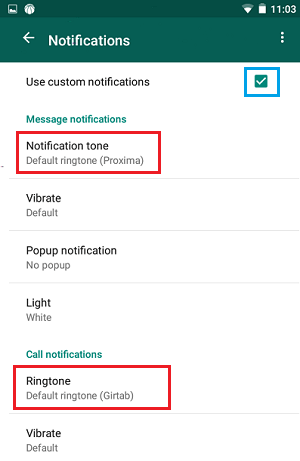
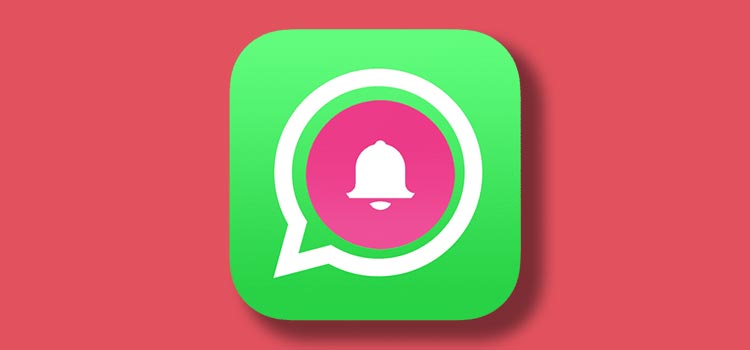



اشتراک این مطلب